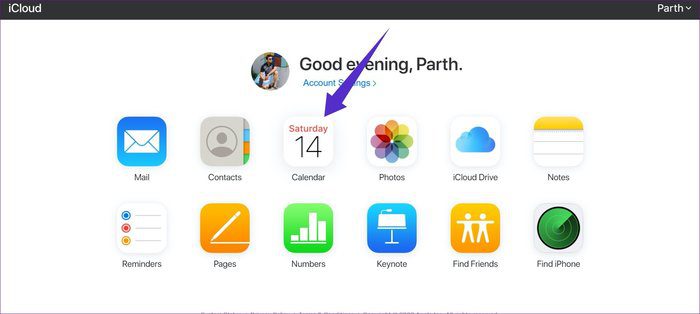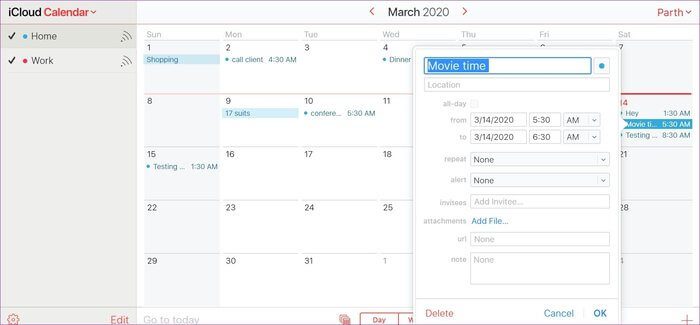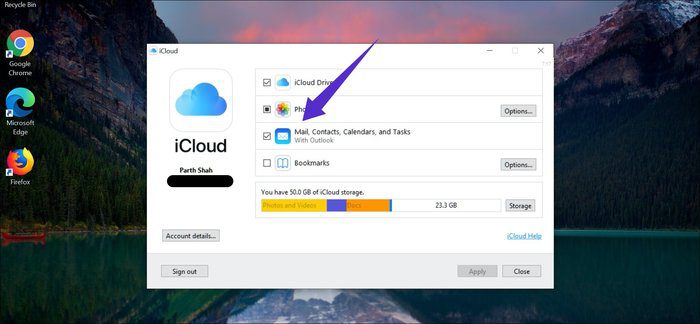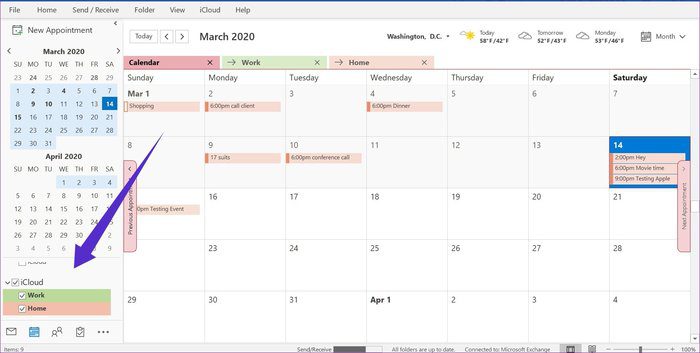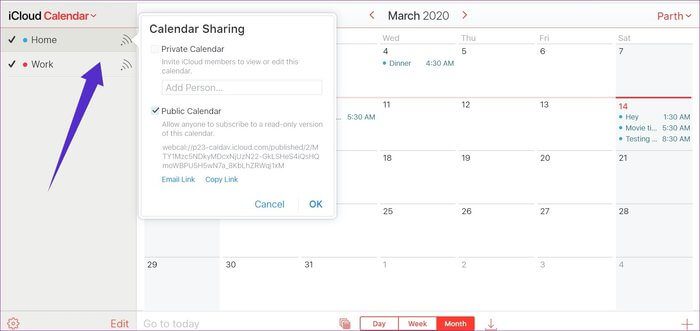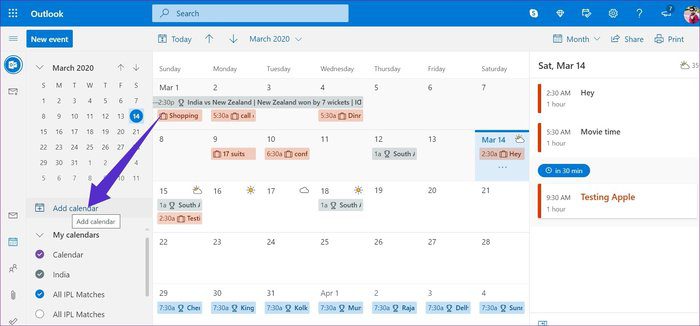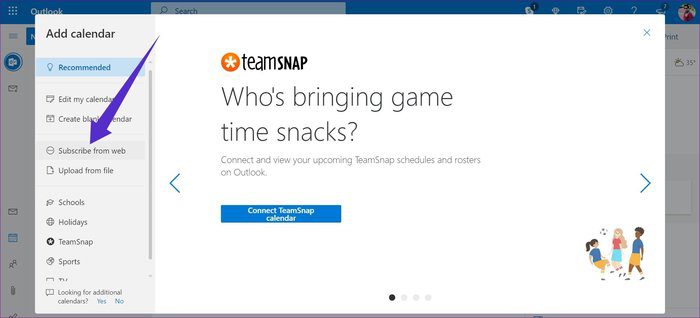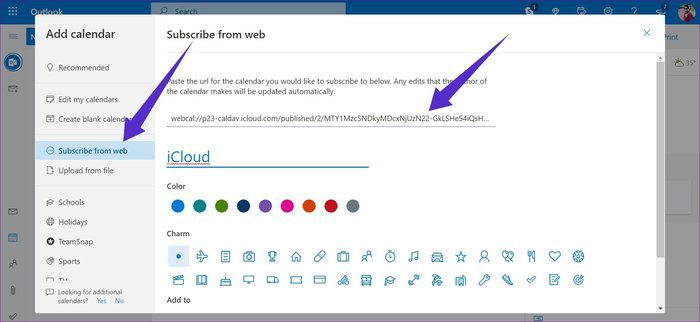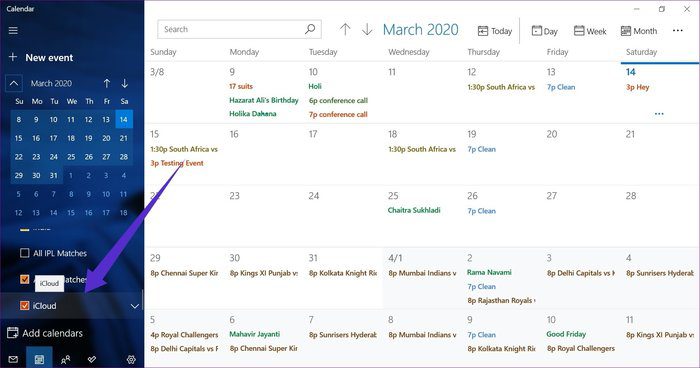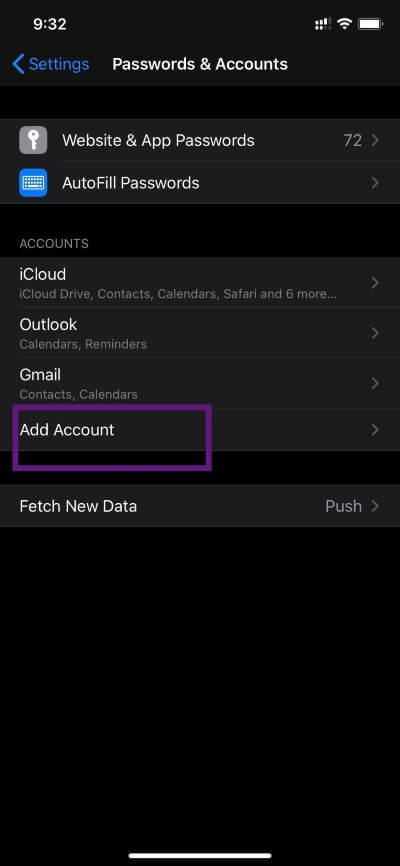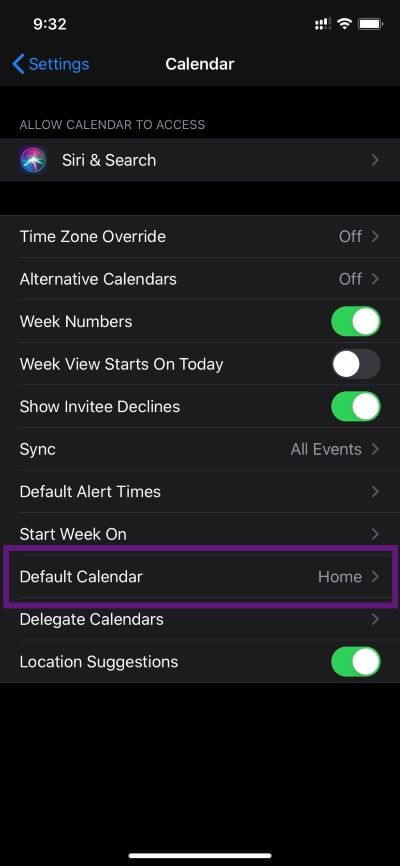كيفية الحصول على تقويم Apple على جهاز كمبيوتر Windows 10
غالبًا ما ينتقد مستخدمو ومراجعو Apple iPhone الشركة لتطوير نظام بيئي مغلق. لا تتوفر تطبيقات وخدمات Apple مثل iCloud والصور والبريد والتقويم وما إلى ذلك في الأصل على الأنظمة الأساسية المنافسة. لجعل الوضع أسوأ ، لن تسمح الشركة للمستخدمين بتغيير التطبيقات الافتراضية إلى بدائل أخرى لـ Microsoft و Google.
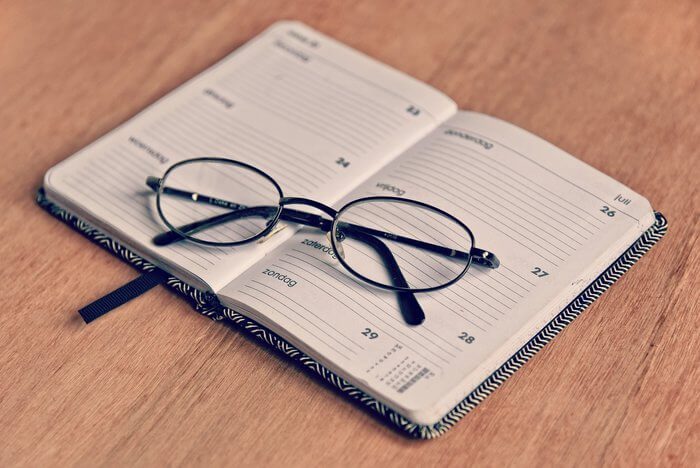
الوضع يتحسن. أطلقت Apple مؤخرًا شبكة iCloud لمتصفحات الجوال. لذلك ، يمكن للمستخدمين عرض والوصول إلى Apple Reminders وجهات الاتصال والتقويم والصفحات وما إلى ذلك على أجهزة Android. بالنسبة لمستخدمي Windows ، أصدرت Apple تطبيق iCloud لسطح المكتب. باستخدام ذلك ، يمكنك مزامنة صور iCloud والبريد والتقويم وحتى إشارات Safari المرجعية مع تطبيقات Windows.
أما بالنسبة لتقويم Apple ، فلا توجد طريقة مباشرة للحصول عليه على جهاز الكمبيوتر. ولكن هناك حلول سهلة لإنجاز الأمور. في هذا المنشور ، سنتحدث عن أفضل أربع طرق للوصول إلى تقويم Apple على جهاز الكمبيوتر. هيا بنا نبدأ.
احصل على Apple Calendar على iPhone
1. استخدام ICLOUD WEB
توفر Apple حل ويب iCloud قوي للوصول إلى التطبيقات والخدمات الرئيسية. قم بزيارة iCloud.com وقم بتسجيل الدخول باستخدام بيانات اعتماد حساب Apple.
يمكنك الوصول إلى Apple Notes و Reminders و Mail وجهات الاتصال و iWork suite وبالطبع إلى تقويم Apple. انقر على تقويم Apple واعرض نسخة الويب منه مع الأحداث والتقاويم والمزيد.
يمكنك تغيير طرق العرض إلى أسبوعية أو شهرية. يمكنك إنشاء أحداث جديدة وإضافة كل التفاصيل مثل عنوان URL والملاحظات والموقع والوقت والمزيد. باستخدام iCloud Web ، يمكن للمرء الوصول إلى تقويم Apple على Linux أيضًا.
2. استخدم تطبيق ICLOUD WINDOWS APP
أصدرت Apple تطبيق iCloud لسطح المكتب لتتمكن من مزامنة صور iCloud والبريد والتقويم والمزيد مع كمبيوتر يعمل بنظام Windows. إنها نعمة لمستخدمي iPhone الذين يختارون Windows 10 على سطح المكتب.
أولاً ، قم بتنزيل تطبيق iCloud من متجر Microsoft. أضف بيانات اعتماد iCloud لمزامنة البيانات على Windows 10. سيطلب منك مزامنة iCloud والإشارات المرجعية والصور والبريد والتقويم. سيعرض التطبيق أيضًا مساحة التخزين المتبقية على iCloud لحسابك.
قم بتشغيل مزامنة البريد والتقويم على iCloud مع Outlook وحدد تطبيق. افتح تطبيق Outlook على Windows وانتقل إلى خيار التقويم من القائمة السفلية.
ستجد تقويمات iCloud تحت قسم iCloud في تطبيق Outlook. يمكنك عرض وإضافة الأحداث ورفض وتعديل كل تفاصيل الحدث من التطبيق.
3. انسخ تقويم ICLOUD من الويب إلى Outlook
هذا مفيد لأولئك الذين لا يرغبون في تصفح تطبيق iCloud ويتوقعون تجربة أصلية على Windows. يمكن للمستخدمين إضافة تقويم iCloud يدويًا في Outlook والوصول إليهم من تطبيق البريد والتقويم على Windows. إليك كيفية إعداده.
الخطوة 1: افتح iCloud web على متصفح وحدد خيار التقويم.
الخطوة 2: حدد التقويم الذي تريد تصديره وحدد زر المشاركة بجانبه.
الخطوة 3: حدد المشاركة العامة وانسخ رابط المشاركة للتقويم.
الخطوة 4: انتقل إلى Outlook Web وافتح قائمة التقويم فيه.
الخطوة 5: حدد إضافة التقويم ضمن طريقة العرض الشهرية في تقويم Outlook.
الخطوة 6: من مربع الحوار التالي ، انقر على خيار الاشتراك من الويب.
الخطوة 7: قم بلصق عنوان URL للتقويم الذي نسخته من تقويم iCloud.
الخطوة 8: اضغط على الاستيراد ، وأعطها اسمًا ورمزًا ولونًا وفويلا! لقد نجحت في دمج تقويم iCloud في Outlook.
الآن ، يمكنك فتح تطبيق Outlook على جهاز الكمبيوتر ، وستجد تقويم iCloud تحت تقاويم Outlook المشترك.
بعد ذلك ، كلما أضفت أحداثًا جديدة أو أجريت تغييرات في تطبيق Apple Calendar على iPhone ، فستتم مزامنتها مع تقويم iCloud في Outlook على جهاز الكمبيوتر الذي يعمل بنظام Windows.
4. تغيير التقويم الافتراضي على IPHONE
بشكل افتراضي ، يتم حفظ جميع الأحداث المضافة في تقويم Apple في نظام iCloud الأساسي. ومع ذلك ، يمكنك تغيير ذلك إلى Outlook. إليك كيفية القيام بذلك.
الخطوة 1: افتح تطبيق إعدادات iPhone وانتقل إلى قسم كلمات المرور والحساب.
الخطوة 2: حدد إضافة حساب واضغط على خيار Outlook.
الخطوة 3: إضافة بيانات اعتماد تسجيل الدخول لدمج Outlook على iPhone.
الخطوة 4: انتقل إلى حسابات Outlook من نفس القائمة وقم بالتبديل إلى خيار التقاويم.
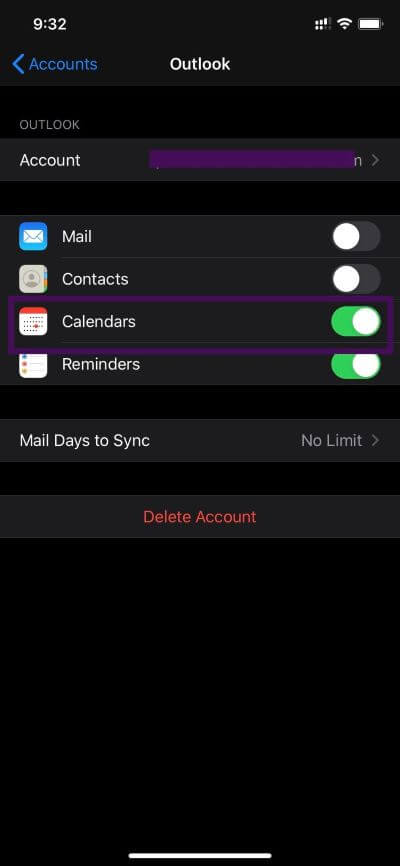
الخطوة 5: انغمس في الإعدادات> التقويم ، وهنا سترى جميع خيارات الإعدادات للتطبيق.
الخطوة 6: افتح التقويم الافتراضي ، وهنا سترى تقاويم Outlook وكذلك iCloud.
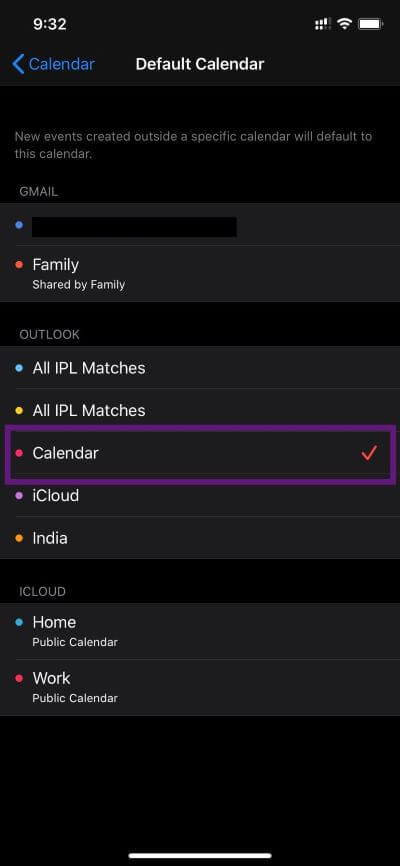
الخطوة 7: افتراضيًا ، سيتم تعيينه على iCloud Home ، وتغييره إلى حساب Outlook المفضل لديك.
من الآن فصاعدًا ، سيتم حفظ كل حدث تمت إضافته حديثًا في تطبيق التقويم في حساب تقويم Outlook.
توجه إلى جهاز الكمبيوتر الخاص بك وافتح تطبيق التقويم ، الذي لديه نفس معرف Outlook مثل iPhone. هنا ، سترى جميع الأحداث التي أضفتها على iPhone.
استخدم تقويم Apple في كل مكان
كما ترى من القائمة أعلاه ، يتيح لك كل خيار الوصول إلى تقويم Outlook على جهاز الكمبيوتر. استخدم ويب iCloud لإلقاء نظرة سريعة ، واستخدم تطبيق iCloud لسطح المكتب لمزيد من تكامل خدمات Apple ، بما في ذلك التقويم والصور. ويتيح لك الخيار الثالث والرابع إنجاز المهام بدون استخدام منصة iCloud.